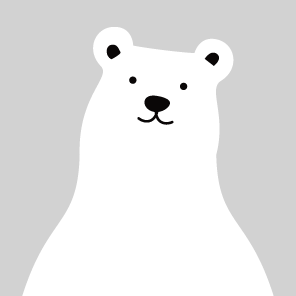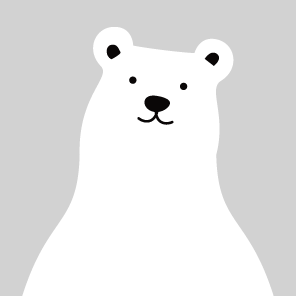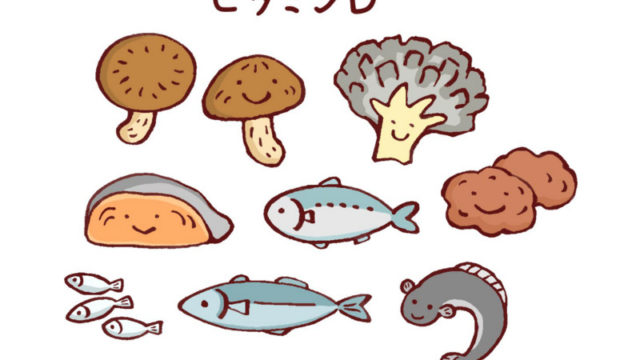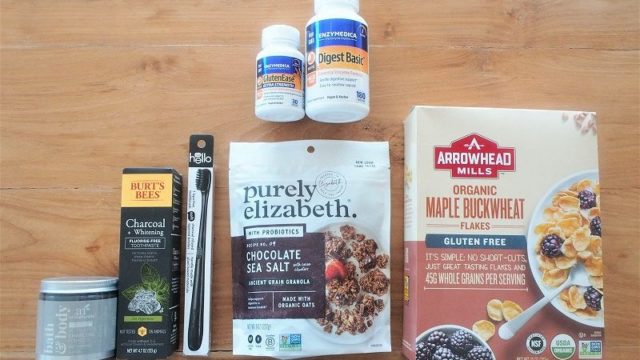こんにちは、iHerb歴11年のイノカです(ó㉨ò)♪
アイハーブで商品を購入したいと思ったら、
まずはアカウント登録することをおすすめします。
おすすめしますというのは、最初にアカウント登録を済ませていなくても、
購入する際に一緒にアカウント登録をすることも出来るからです。
もちろんそれでも問題ありませんが、
実際に商品を購入する前にアカウント登録を済ませておくと
便利なコトもあるので合わせてご紹介します。
アイハーブのアカウント登録はとっても簡単すぐ出来るよ!
[iOS & Android] iHerbアプリのご紹介
アプリは別に最初から落とさなくても、今後アイハーブをリピートするなと思ったときでもいいかと思いますが、ここでご紹介しておきますね。
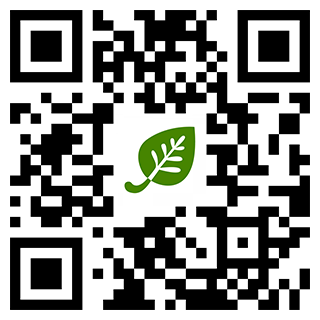
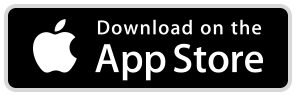
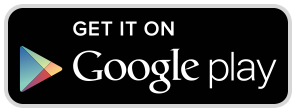
アイハーブのアカウント登録
※アイハーブでは、アカウント登録前にプライバシーポリシーをお読みくださいとされていますので、一度目を通しておくといいかと思います。
》iHerb プライバシーポリシーページ
※あと、ここではスマホ画面ではなく、PC画面の画像を使用していますので、
スマホの方はわかりにくいかもしれませんが、進め方は同じですのでご了承いただければと思います。
まずは、アイハーブのトップページを見てください。
右上に、配送国・言語・通貨を選ぶ部分がありますので、
そこをクリックします。

するとポップアップでこのような画面が出てきますので、
ご自分のというか、全て日本に設定するか、日本になっているか確認します。
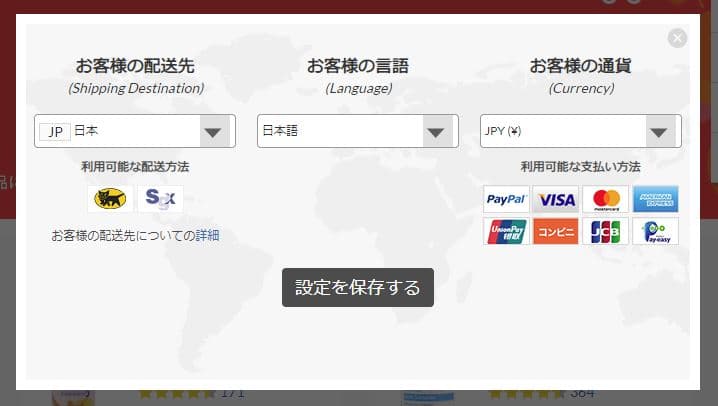
次にその横のサインイン、アカウントと書かれた部分をクリックします。

するとこのような画面になりますので、
一番下の、アカウントの作成「サインイン」ボタンを押します。
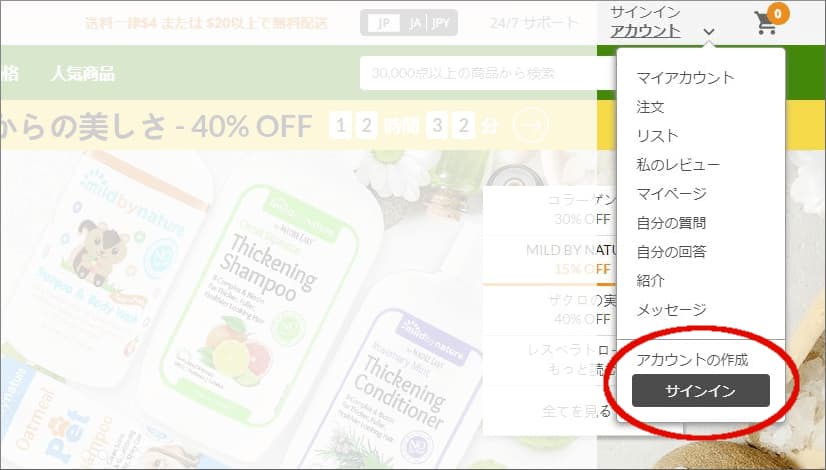
次はこのような画面になりますので、
左側下の「アカウントを作成」から会員登録をするか、
または、右側から、ソーシャルメディアでログインをすることも可能ですので、
GoogleもしくはFacebookのアカウントを使ってログインすることも出来ますので、
お好きな方を選択してください。
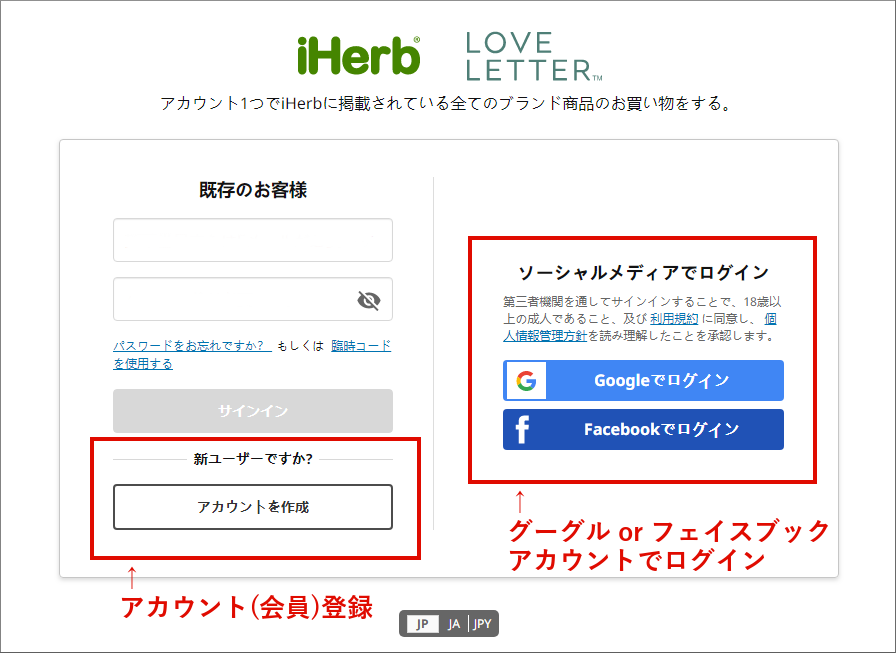
今回は、左側のはじめからアイハーブのアカウント登録をする場合のご説明です。
「アカウント作成」ボタンを押すと、このような画面になりますので、
電話番号・メールアドレス・パスワード、必要な部分にチェックを入れ、
「アカウントの作成」ボタンをクリックします。
※電話番号は、+81が国番号ですので、最初の0を外した電話番号を入力します。
090→90
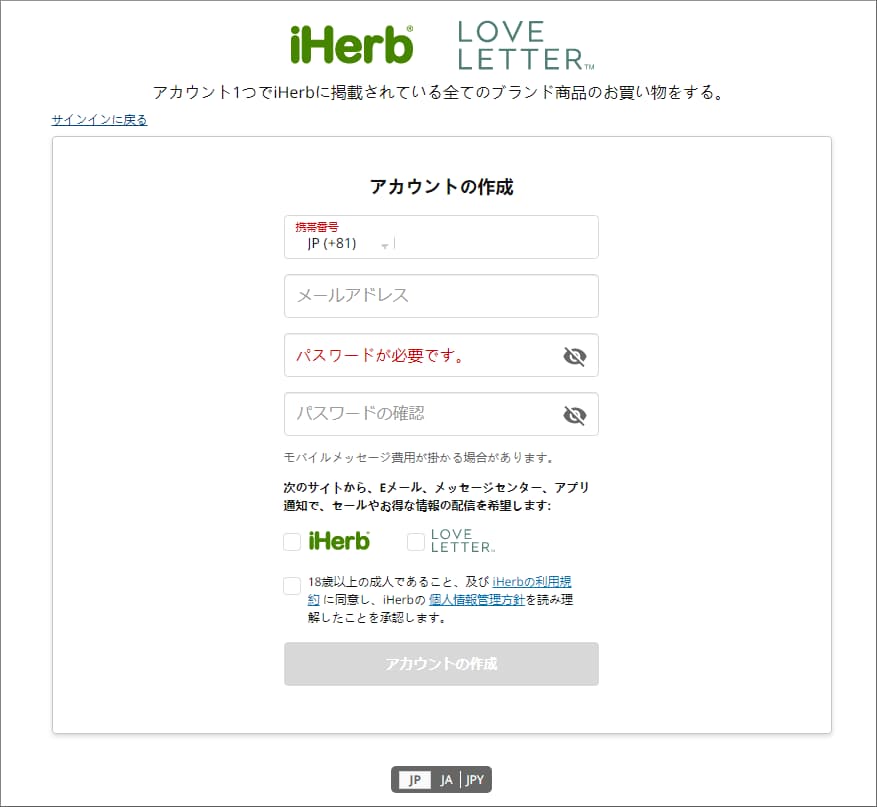
すると、登録したメールアドレス宛にアイハーブからメールが届きます。
ひとまずこれで簡単にアカウント登録は完了です!
商品を頼むことにしたら、本格的に住所や支払いなどの登録をすればいいので、
まずはアイハーブには商品が山のようにありますので、
見てみることをおすすめします。
お気に入りリスト
山のようにある商品の中から、気になるもの、欲しいものが出てきたら、
その時が、先にアカウントを作っておいて正解の時!なのです◯
アイハーブには、マイアカウントページというものがあって、
そこで自分の情報の管理や、注文の確認、お気に入りリストなどの機能があります。
欲しい商品、とりあえずお気に入りに入れておきたい商品などがある時は、
「リストへ追加」ボタンを押すと、自分のお気に入りリストページに追加されます。
あとで、商品を購入する時もこのリストからどんどんカートへ追加出来るので、
アイハーブでリストをつくるのはマストだと思います。
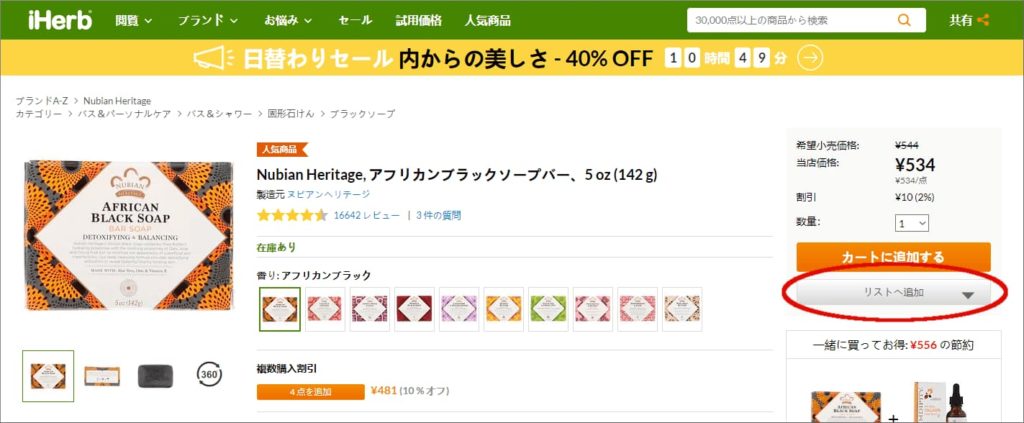
そしてどんどん欲しいものを追加していくと今度は
リスト中の商品が増えて、どんどん見づらくなってきます。
でもご安心。
リストの中でさらにカテゴリーを自分で作って、ページを分けることが出来ます。
例えば、サプリメントとか、お菓子とか、洗剤とか、好きなように作って
分けていくだけで、ジャンルごとに商品を見られてスッキリしますし、
見やすいし選びやすいので、お気に入り商品が増えてきた場合には是非。
まとめ
- アイハーブのアカウント登録はとっても簡単!
- 住所や支払いなど細かいことは実際に買う時でOK!
- まずはお気に入りリストを使って楽しく商品を選ぼう!
 アイハーブでのお買い物がはじめての方&
アイハーブでのお買い物がはじめての方&
リピーターの方も使える割引クーポンが用意されています!こちらから入るとカート画面に割引コードが入力されますのでご活用ください♪